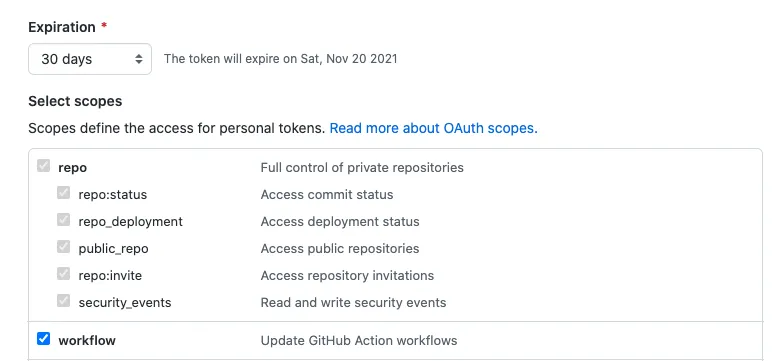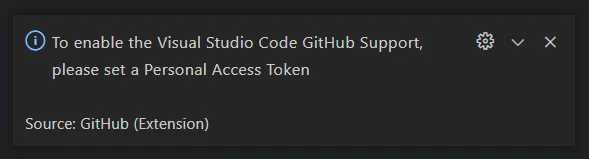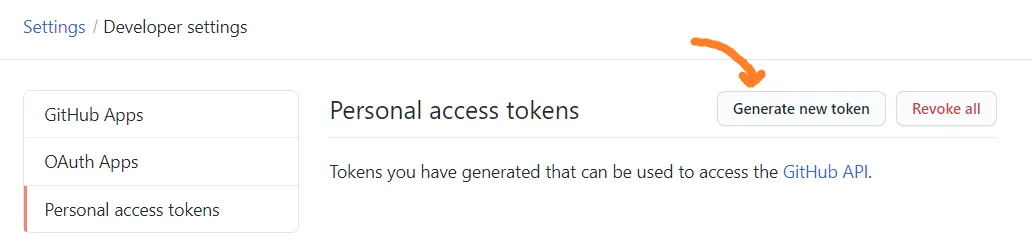按照以下简单步骤,使用个人访问令牌设置GitHub身份验证:
在您的PC上打开命令行窗口或Mac上的终端
将当前目录设置为项目根目录
cd C:\Users\Giddy\source\repo\MySampleProject
git remote set-url origin https://username:token@github.com/username/repository.git
例子:
git remote set-url origin https://sampleuser:a7b19929***58fe65d1c@github.com/sampleuser/sampleproject.git
5
在 Visual Studio Code (Mac) 上进行测试
不需要额外的扩展程序。我只信任官方扩展,抱歉。 GitHub 由 KnisterPeter 开发的扩展程序
- 从 github.com 生成个人访问令牌
- 确保保存您的访问令牌(例如ghp_pVC*****)
- 使用 Visual Studio Code 打开您的项目或在终端中导航到您的项目,
cd ~/path/to/your/project - 在 Visual Studio Code 终端中,
git remote set-url origin https://<personal_access_token>@github.com/<your_username or organization_name>/<repo_name>.git - 现在您可以尝试
git push
注意:
生成个人访问令牌时,请确保启用工作流程:
提示
您可以键入git remote -v以查看您的起源或上游。
origin https://github.com/<username>/<repo_name>.git (fetch)
origin https://github.com/<username>/<repo_name>.git (push)
upstream https://github.com/<username>/<repo_name>.git (fetch)
upstream https://github.com/<username>/<repo_name>.git (push)
在设置完git remote set-url origin https://<personal_access_token>@github.com/<your_username>/<repo_name>.git之后,您的git remote -v应该是这样的:
origin https://<your_personal_access_token>@github.com/<username>/<repo_name>.git (fetch)
origin https://<your_personal_access_token>@github.com/<username>/<repo_name>.git (push)
6
git remote set-url origin https://<pat>@code.ini.uzh.ch/CoACH/CoACH-labs.git。其中<pat>是个人访问令牌。请注意,这里没有用户名(PAT就是用户名)。还要注意,它指定了https连接,但使用了.git形式的连接。 - undefined为启用 Visual Studio Code GitHub 支持,请设置个人访问令牌。
前往 设置 → 开发者设置 → 个人访问令牌
点击生成新令牌
返回 Visual Studio Code 并打开命令面板 (Ctrl + Shift + P)
输入 GitHub:设置个人访问令牌
粘贴新生成的令牌的值
6
检查您的
git config credential.helper结果。
如果它是manager或manager-core,请使用git credential-manager-core erase删除旧密码。(这是一条“破坏性命令”,因为它将删除
github.com条目及其关联值——密码)(
git credential-manager-core get将读取该旧值)printf "protocol=https\nhost=github.com\nusername=<yourGitHubAccountName>"|git credential-manager-core erase
然后使用命令
git credential-manager-core store 存储令牌:printf "protocol=https\nhost=github.com\nusername=<yourGitHubAccountName>\npassword=<newToken>"|git credential-manager-core store
如果凭据助手是
manager 而非 manager-core,则将 credential-manager-core 替换为 credential-manager。
Visual Studio Code 将使用该凭据助手,并将新的“密码”(令牌)存储到远程站点。
如果在Linux上出现以下情况:
git: 'credential-manager-core' is not a git command. See 'git --help'.
你需要下载并安装GCM。
13
credential-manager-core替换为credential-osxkeychain(https://dev59.com/XWgu5IYBdhLWcg3wzKAc#28007050),或者您可以通过图形方式完成:https://docs.github.com/en/github/using-git/updating-credentials-from-the-macos-keychaina - VonCgit config credential.helper,但什么也没有得到。 - Ben Whitmoreerase)? - Peter Mortensen从macOS钥匙串更新凭据:Updating credentials from the macOS Keychain
1
我在使用GitHub密码验证时,遇到了Visual Studio Code的“你不能再使用密码验证GitHub”的问题。
我使用的是Mac电脑,所以默认安装了Git(v2.21)。
我尝试了以下步骤,现在可以通过Visual Studio Code无误地检入代码(请注意,此方法使用Microsoft Git凭据管理器核心 - 请参见此处):
复制以下行并粘贴到您的Visual Studio Code终端中
git remote set-url origin https://<TOKEN>@github.com/<USERNAME>/<REPOSITORYNAME>.git
将TOKEN替换为您的令牌,USERNAME替换为用户名,REPOSITORYNAME替换为您的存储库。这应该可以工作。 您的最终行应该类似于:
git remote set-url origin https://asdlkuresdflj23433423lj234@github.com/brother/sampleapp.git
2
.git/config文件中。 - SamB- 在Visual Studio Code中,尝试从远程存储库推送或拉取
- 点击Visual Studio Code底部的“登录GitHub”消息
- 在提示框中点击“允许”
- 在Visual Studio Code顶部出现的提示框中输入令牌
要查看与GitHub身份验证相关的输出:
- 在Visual Studio Code中打开终端
- 在终端面板顶部点击“输出”
- 从下拉菜单中选择“GitHub身份验证”
目前我使用的是Visual Studio Code v1.56.0版本。
4
[core]
repositoryformatversion = 0
filemode = true
bare = false
logallrefupdates = true
[remote "origin"]
url = https://YourGitlabName:YourToken@gitlab.com/YorRepo
fetch = +refs/heads/*:refs/remotes/origin/*
[branch "main"]
remote = origin
merge = refs/heads/main
[user]
name = YourGitlabName
email = YourGitlabE-mail
2
我曾经遇到同样的问题,最终成功地出现了“登录 GitHub”提示并完成了身份验证。基本上,在浏览器窗口中单击“授权 Visual Studio Code”后,您需要执行以下确认页面:
Success!
Authorization was successful. You will be redirected back to Visual Studio Code
Didn't work? If you aren't redirected, you can add the token manually.
**Your authorization token:**vscode://vscode.github-authentication/did-authenticate?windowid=1&code=[Not-A+Real+Token)SJ###AASDf
......... etc
切换回VS Code (可能已经自动聚焦),然后选择'不再提示'或者其他类似的消息...然后你就可以看到并点击'登录GitHub...'的提示了
希望这能帮助到某些人...因为尽管听起来很简单,但是当关闭提示或选择“显示Git日志”选项时,VS Code并不会提示。
5
原文链接